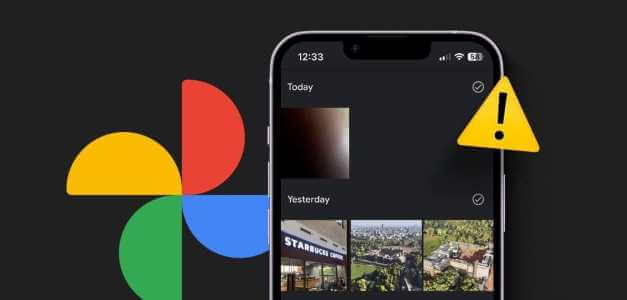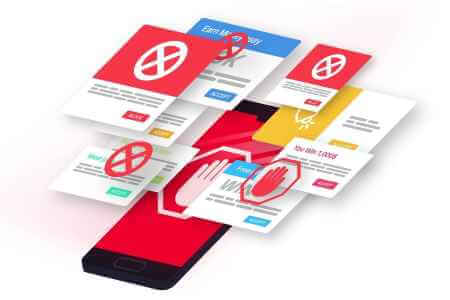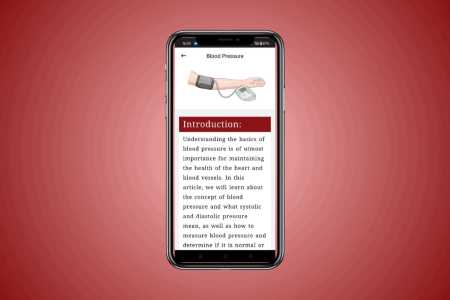она была сканеры отпечатков пальцев Сканеры отпечатков пальцев используются на телефонах уже давно. Они прошли путь от ёмкостных сканеров на задней панели до ультразвуковых сканеров, встроенных в дисплей. Разблокировка телефона с помощью отпечатка пальца безопасна и удобна. Мы настолько привыкли к этому, что иногда раздражает, когда сканер перестаёт работать. Если вы используете Android-смартфон со сканером отпечатков пальцев — будь то на задней панели, сбоку или на дисплее — и он не работает, есть несколько решений, которые вы можете попробовать. Вот 8 лучших способов исправить неработающий сканер отпечатков пальцев на Android-смартфонах.
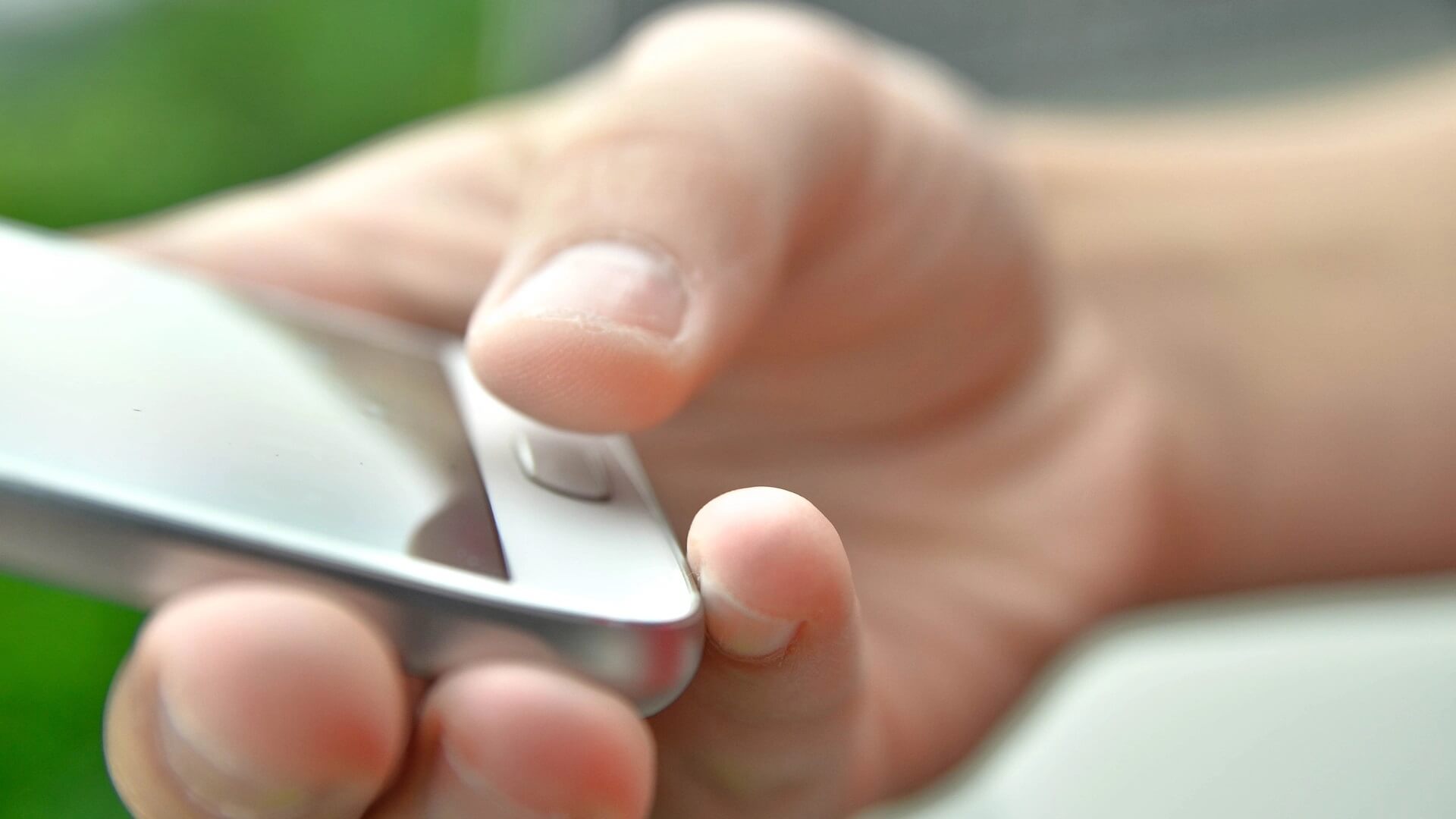
1. Отмените регистрацию и перерегистрируйте свои отпечатки пальцев.
Хотя это и громоздко, но это один из самых простых способов восстановить работу сканера отпечатков пальцев. Повторная регистрация отпечатков пальцев может помочь вернуть его к жизни. Вот как это сделать.
Шаг 1: Открыть Приложение настроек На вашем телефоне Android выберите Биометрия и безопасностьНазвание этой опции может отличаться на разных телефонах Android.
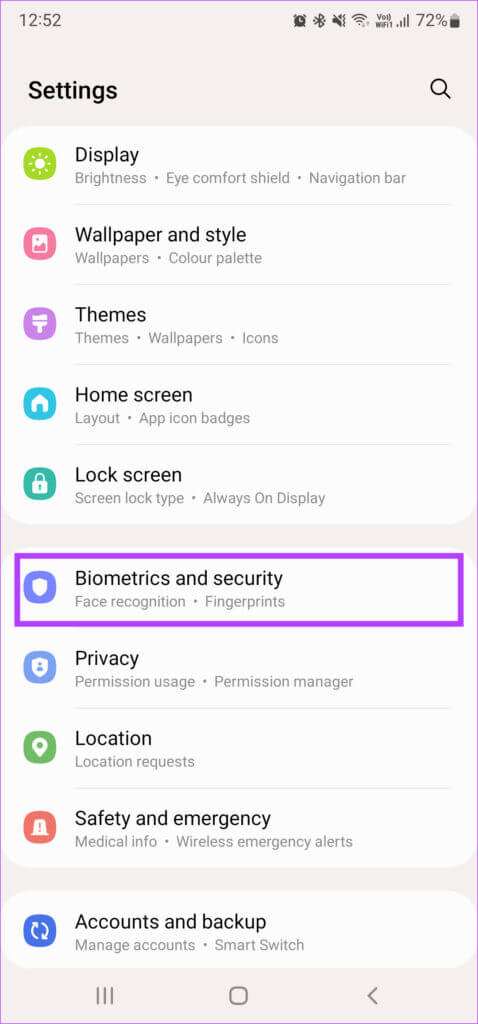
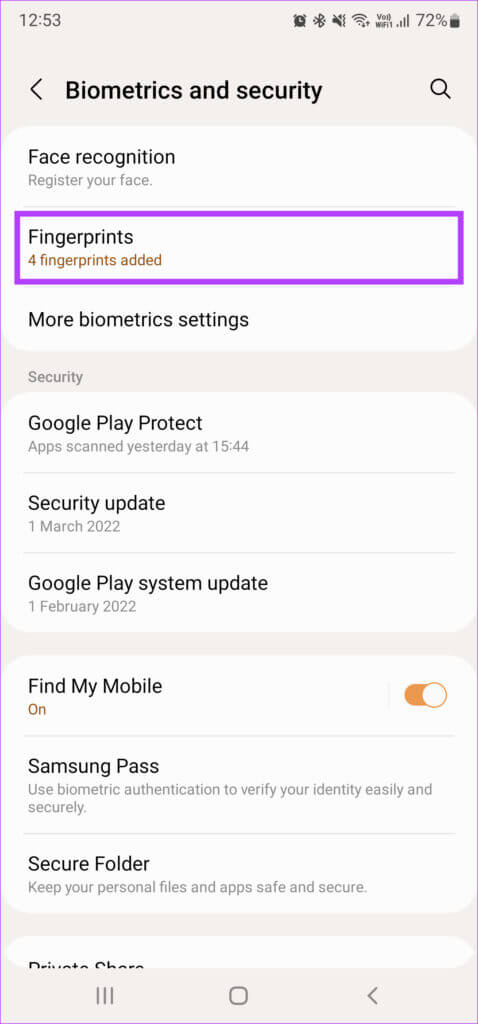
Шаг 3: Входить персональный идентификационный номер Для доступа к вашим зарегистрированным отпечаткам пальцев.
Шаг 4: Найдите Зарегистрированный отпечаток пальца и нажмите на вариант Удалить или удалитьПовторите процесс для всех. Зарегистрированные отпечатки пальцев.
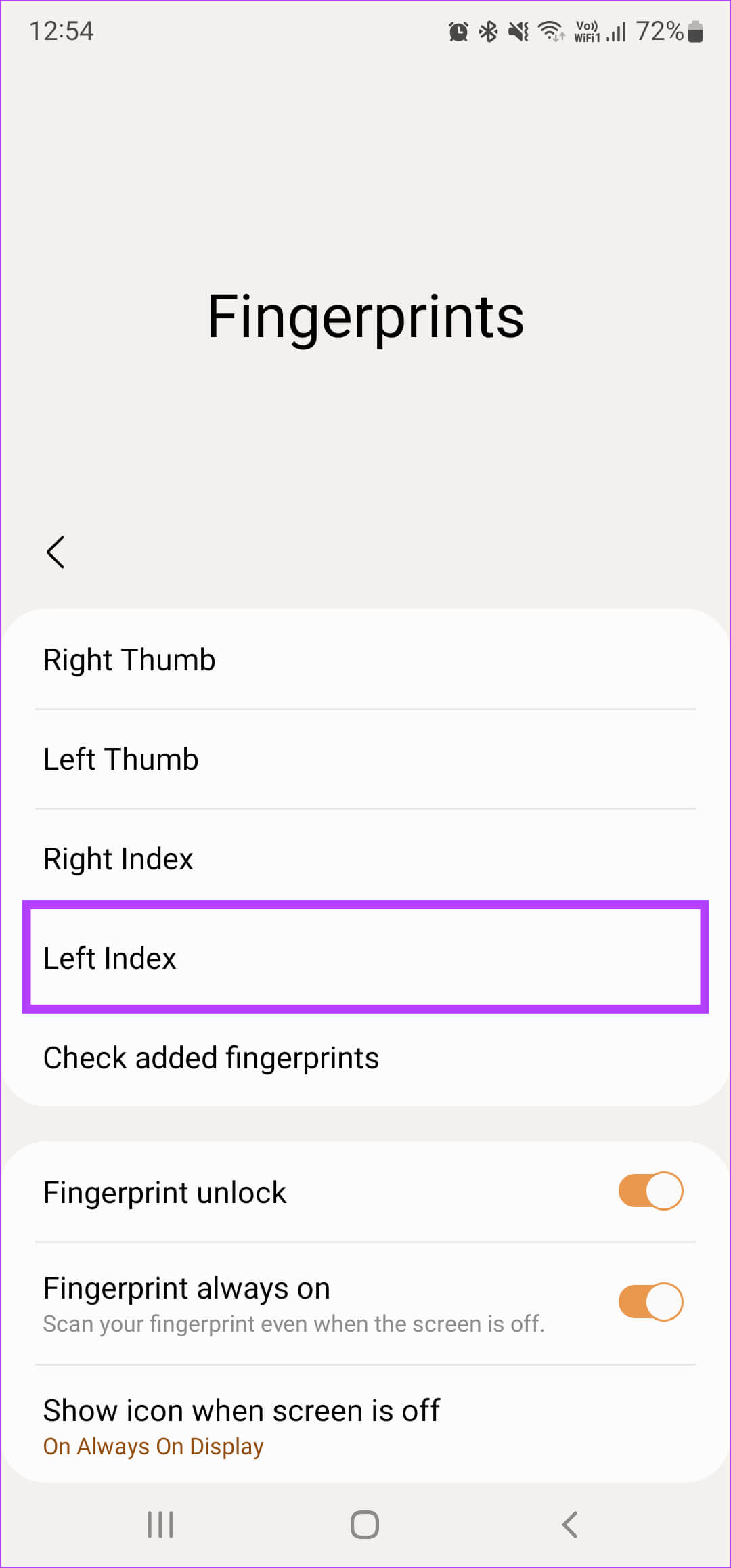
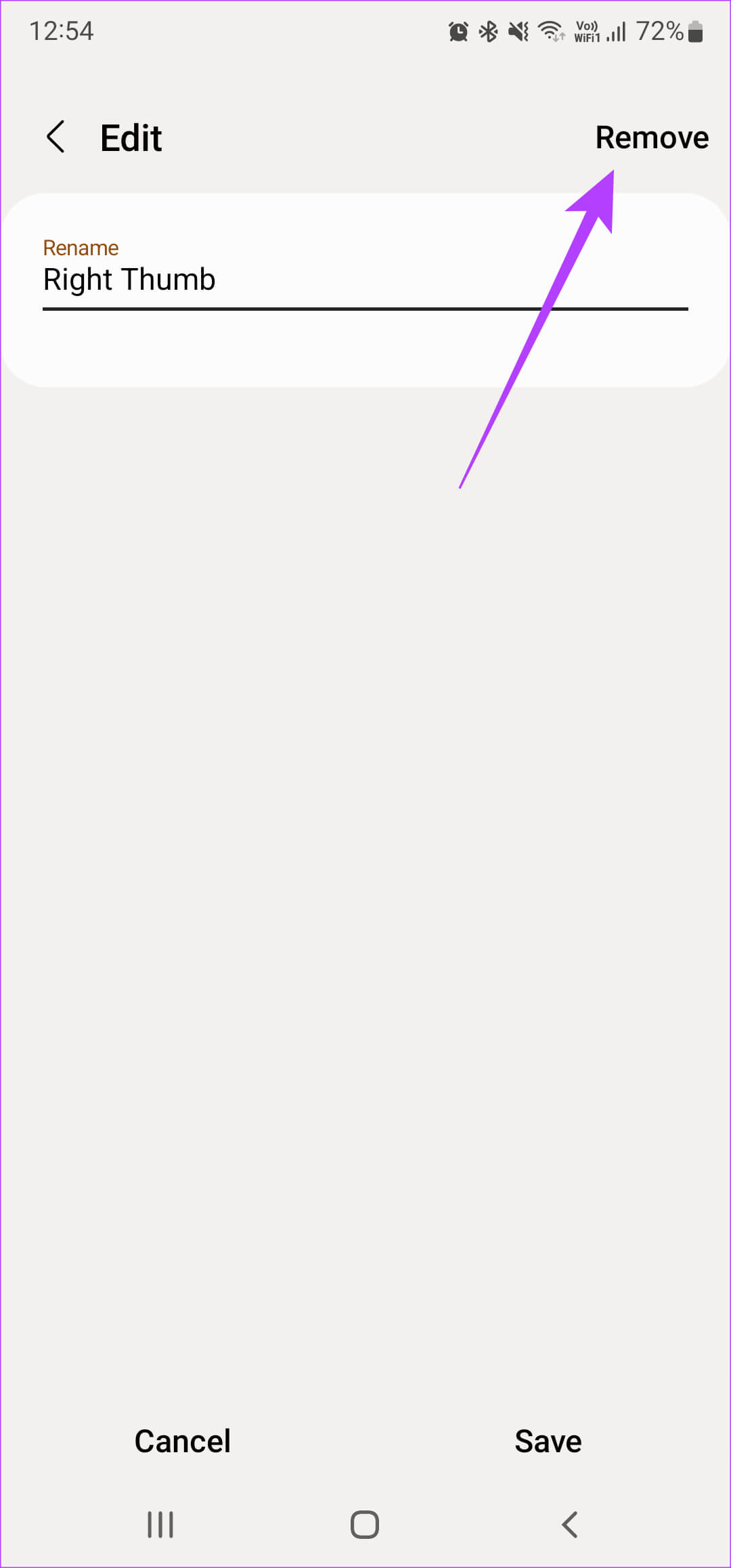
Шаг 5: Выберите опцию Добавить отпечаток пальца Зарегистрируйте все свои отпечатки пальцев один за другим.
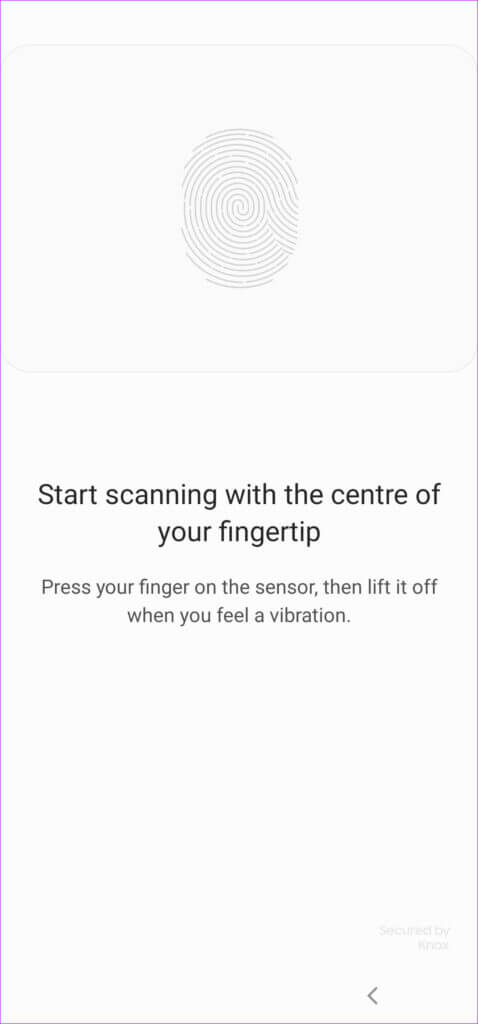
2. Убедитесь, что ваши пальцы сухие и чистые.
Емкостные и оптические сканеры отпечатков пальцев не распознают ваш палец, если он мокрый или грязный. Именно поэтому сканер не может его обнаружить. Протрите пальцы сухой тканью или салфеткой.
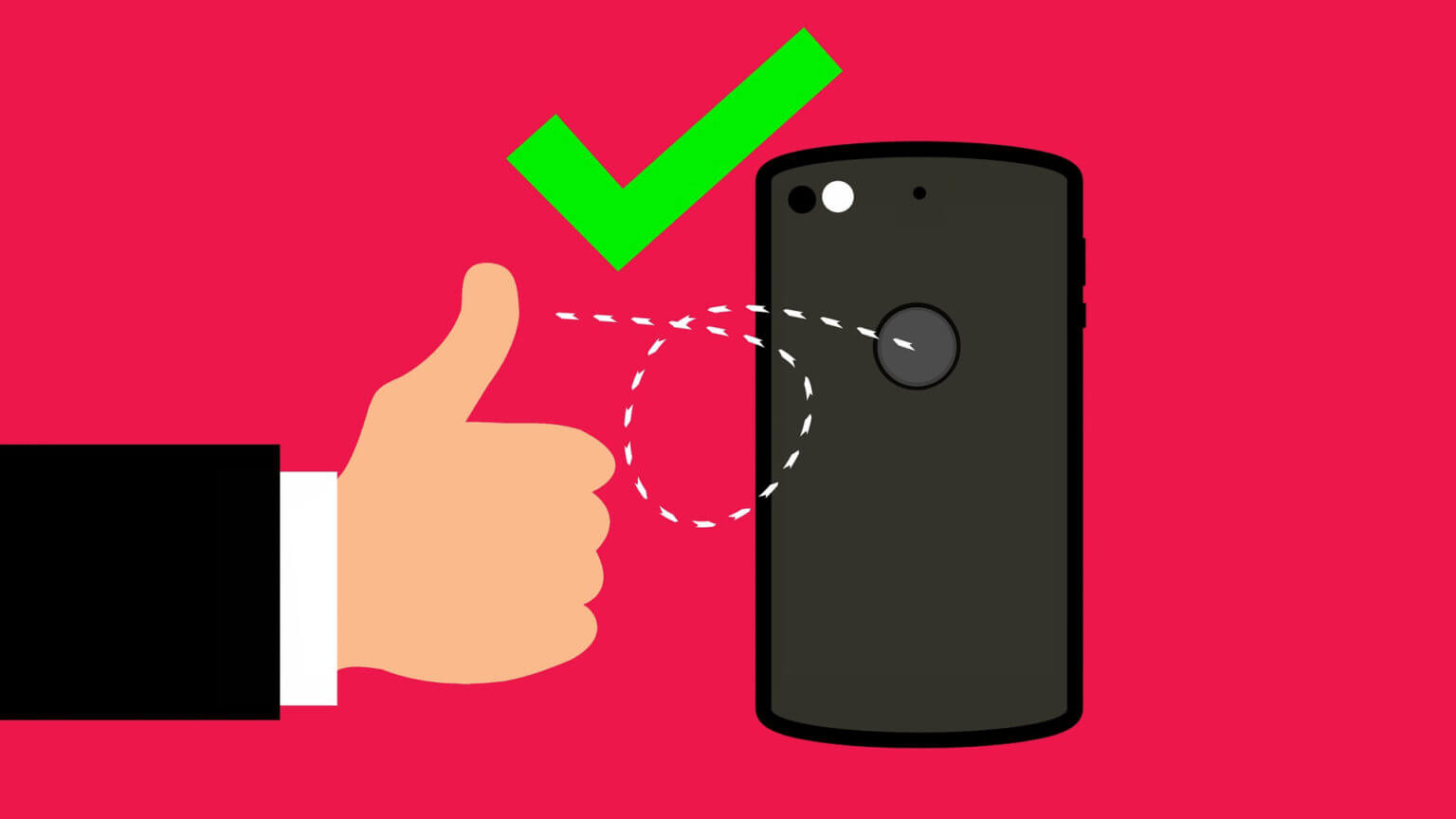
Затем используйте его еще раз, чтобы разблокировать телефон.
3. Очистите поверхность сканера отпечатков пальцев.
Помимо чистоты пальцев, важно также следить за чистотой сканера отпечатков пальцев. Возьмите салфетку из микрофибры и аккуратно протрите поверхность сканера, чтобы очистить его.
Если на вашем телефоне есть сканер отпечатков пальцев, встроенный в дисплей, протрите экран чистящим средством Iso Propyl, смоченным салфеткой из микрофибры.
4. Снимите защитную пленку со сканеров отпечатков пальцев.
Существует два основных типа сканеров отпечатков пальцев, встроенных в экран: оптические и ультразвуковые. Оптические сканеры пропускают свет через стекло и считывают изображение вашего отпечатка пальца. Таким образом, телефон разблокируется. Эти сканеры, как правило, не имеют особых проблем с защитными плёнками.

Однако ультразвуковые сканеры отражают звуковую волну от вашего пальца, чтобы разблокировать телефон. Эти сканеры могут работать со слишком толстыми защитными плёнками. Независимо от типа вашего сканера отпечатков пальцев, рекомендуется снять защитную плёнку и отсканировать палец, чтобы проверить, работает ли он.
Для лучшей совместимости рекомендуется использовать защитную пленку для экрана, официально выпущенную производителем вашего смартфона.
5. Включить повышенную чувствительность сканеров отпечатков пальцев.
Если вы хотите продолжать использовать защитную плёнку на экране своего телефона, попробуйте увеличить чувствительность сенсора, чтобы включить сканер отпечатков пальцев, встроенный в дисплей. К сожалению, эта опция доступна не на всех телефонах Android. Чаще всего она встречается на телефонах Samsung и Google Pixel. Проверьте настройки экрана вашего устройства, чтобы узнать, доступна ли аналогичная опция.
Шаг 1: Открыть Приложение настроек На вашем телефоне Android перейдите в Раздел дисплея.
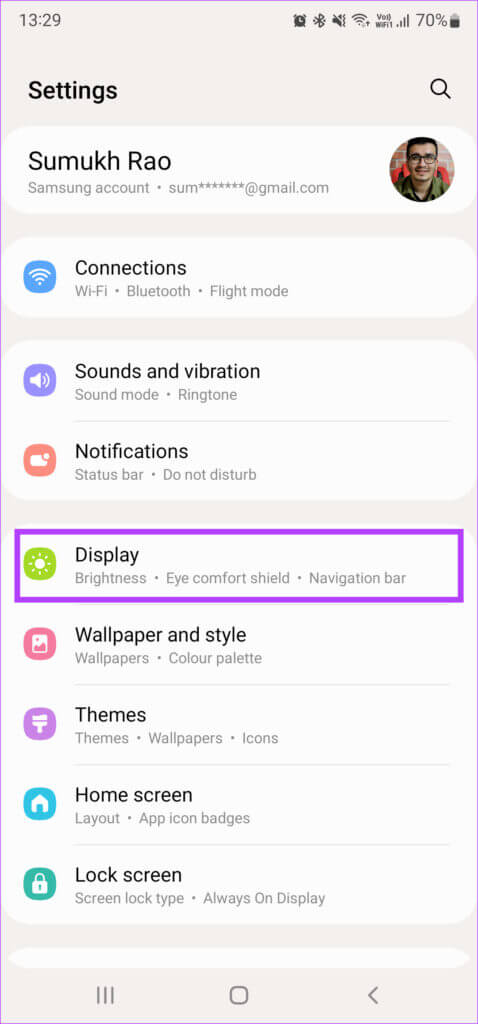
Шаг 2: Прокрутите вниз и найдите Параметр чувствительности к прикосновениям. Включите переключатель рядом с ним.
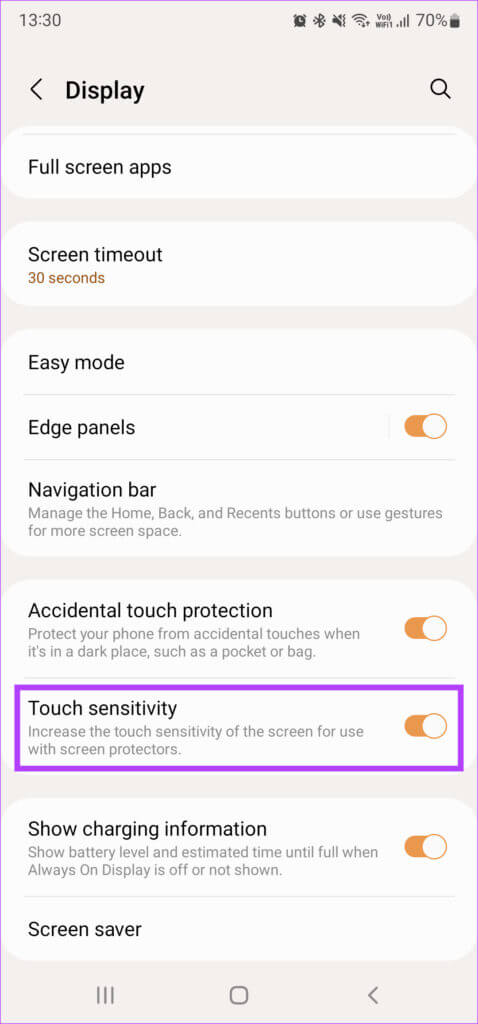
6. Добавьте один и тот же палец дважды.
Некоторые Android-смартфоны оснащены сканерами отпечатков пальцев, которые работают не очень быстро и точно. Если это относится и к вашему телефону, попробуйте добавить один и тот же отпечаток дважды для повышения точности.
Шаг 1: Открыть Приложение настроек على Телефон на Андроиде и выберите Биометрия и безопасностьНазвание этой опции может меняться в зависимости от используемого телефона, но обычно это что-то вроде «Экран блокировки» и «Безопасность».
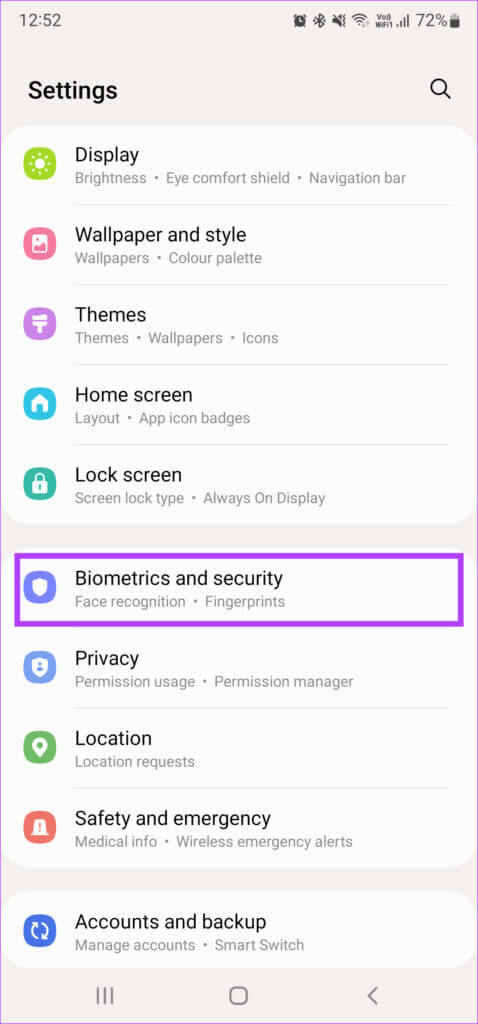
Шаг 2: Нажмите на опция отпечатков пальцев.
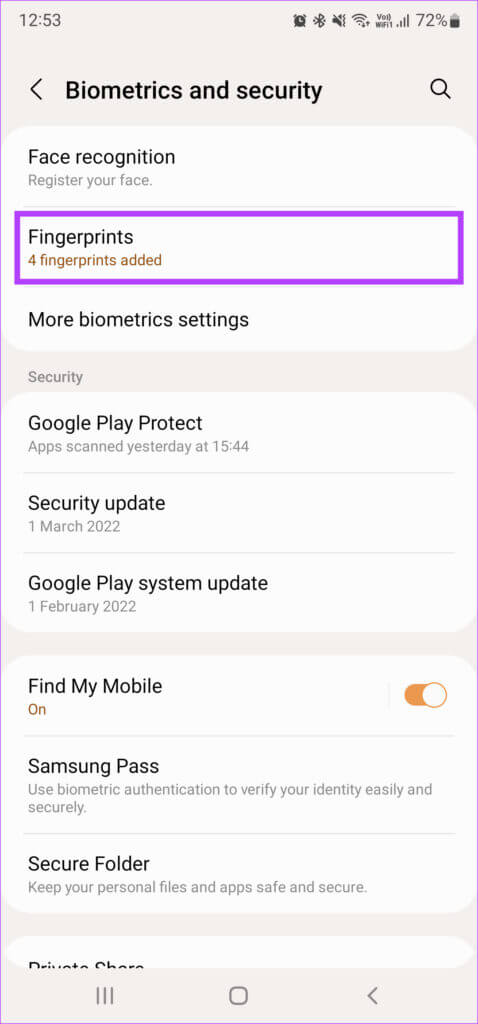
Шаг 3: Введите номер Личный профиль достигнуть Ваши зарегистрированные отпечатки пальцев.
Шаг 4: выберите Добавить опцию отпечатка пальца И зарегистрироваться определенный палец.
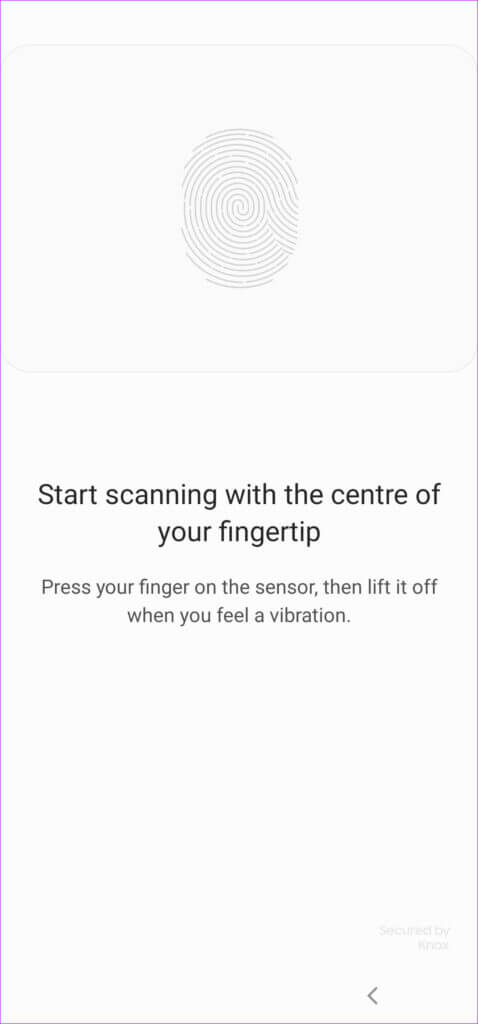
Шаг 5: Вернитесь к предыдущему списку и добавьте Еще один отпечаток пальца. Добавлять тот же палец Как вы это сделали на последнем шаге.
7. Обновите программное обеспечение телефона до последней версии.
Все аппаратные компоненты вашего телефона, включая сканер отпечатков пальцев, управляются программным обеспечением. Сбои в работе программного обеспечения телефона или наличие ошибок могут повлиять на работу сканера отпечатков пальцев. Проверьте наличие обновления для вашего телефона и установите его.
Шаг 1: Открыть Приложение настроек На вашем телефоне Android выберите Возможность обновления программного обеспечения.
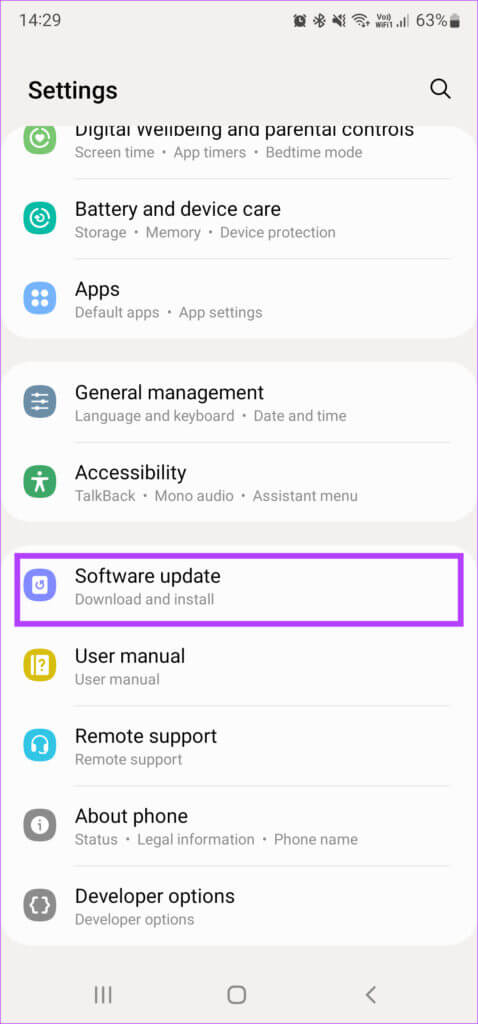
Шаг 2: Подождите, пока телефон проверит наличие обновлений и загрузит их. Если они есть, Доступно обновление , нажмите на Установки Подождите, пока это будет сделано.
8. Восстановление заводских настроек
Если ни одно из этих решений не помогло устранить проблему с неработоспособностью сканера отпечатков пальцев на вашем Android-телефоне, сброс настроек до заводских — это крайняя мера. Прежде чем продолжить, сделайте полную резервную копию вашего Android-телефона, так как это приведет к удалению всех данных.
Шаг 1: Открыть Установка приложения На вашем телефоне Android. Поскольку есть Сброс опции В разных местах на всех телефонах лучше всего использовать Панель поиска Чтобы найти его, щелкните по нему и введите Сброс настроек.
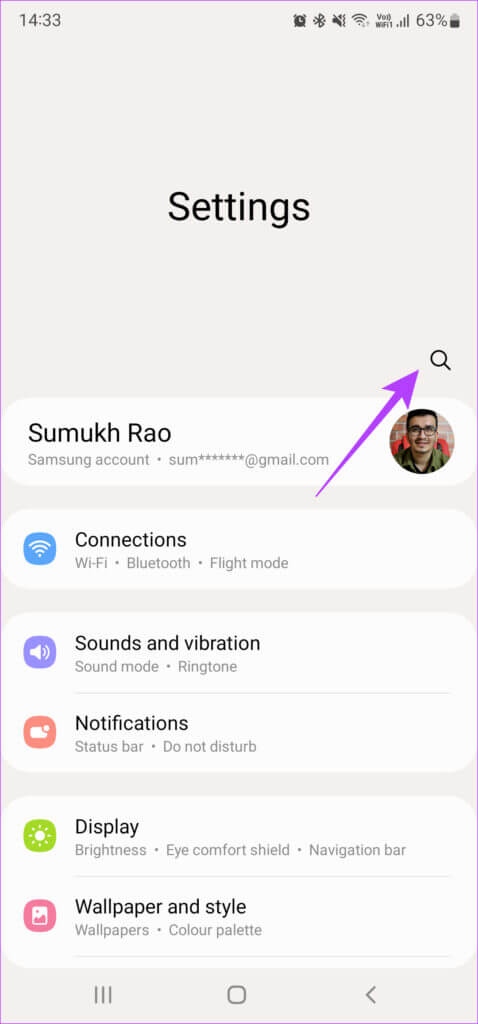
Шаг 2: Найдите Сброс данных результатов.
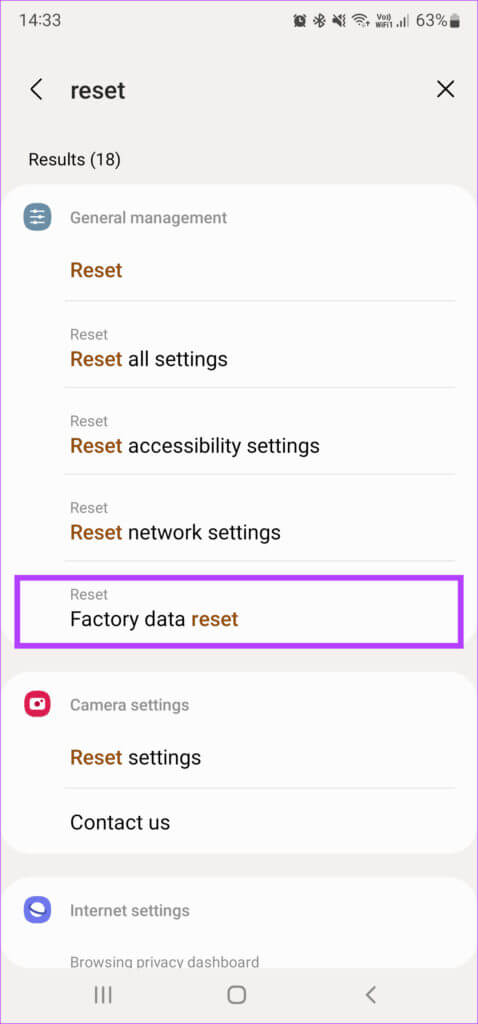
Шаг 3: Нажмите на Сброс настроек Чтобы начать процесс, введите: персональный идентификационный номер أو Пароль Чтобы разрешить вашему телефону начать процесс.
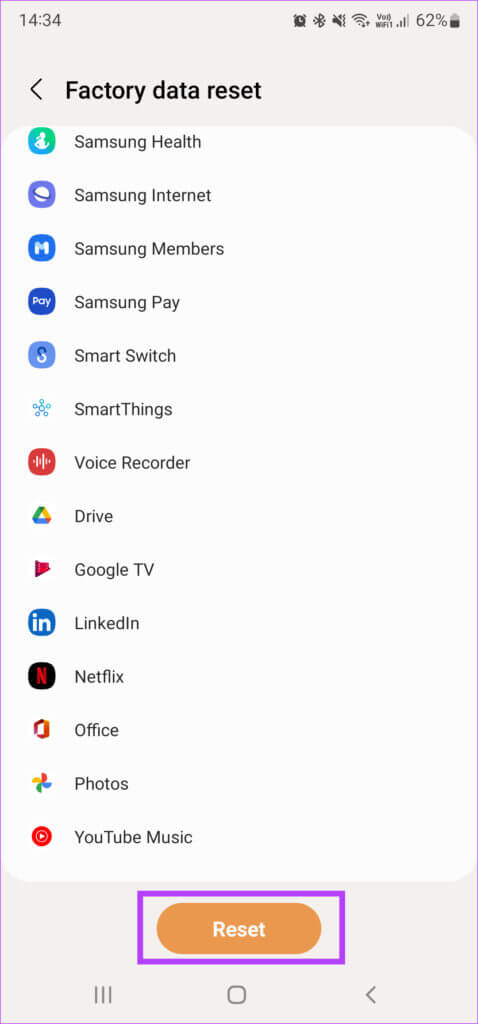
Отсканируйте отпечаток пальца и разблокируйте телефон
Вышеописанные действия помогут вам исправить проблему с неработоспособностью сканера отпечатков пальцев на вашем Android-телефоне. Теперь сканер должен работать как положено. Вы можете начать сканировать отпечатки пальцев, чтобы разблокировать свой Android-телефон вместо использования PIN-кода.